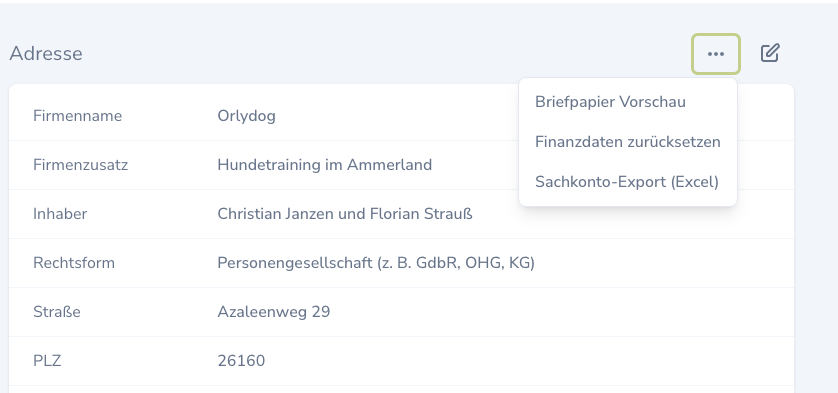Unternehmensdaten & Kontakt
Hier pflegst du die grundlegenden Informationen deines Unternehmens. Diese Daten erscheinen auf deiner Webseite und auf Rechnungen.- Adresse: Passe deine Firmenadresse an. Sie wird auf deiner Webseite und auf Rechnungen angezeigt.
- Kontakt: Bearbeite E-Mail-Adresse und Telefonnummern. Diese erscheinen ebenfalls auf deiner Webseite.
- E-Mail-Signatur: Hinterlege eine Signatur, die automatisch an jede versendete E-Mail angehängt wird.
Die E-Mail-Signatur sorgt für einen professionellen Auftritt und enthält wichtige Unternehmensinfos.
Webseite gestalten
Passe die Darstellung deiner persönlichen Webseite an deine Corporate Identity an.- Farbschema: Wähle zwischen hellem und dunklem Modus. Probiere aus, was am besten zu deiner Hauptfarbe passt.
- Über uns Text: Verfasse einen Text, der auf der Startseite neben dem Bild angezeigt wird.
- Instagram Account: Trage deinen Instagram-Namen ein, um ihn im Kontaktformular anzuzeigen.
Nutze die Webseite, um dein Unternehmen und deine Angebote optimal zu präsentieren.
Favicon für das Buchungsportal
Mit einem eigenen Favicon kannst du das Buchungsportal noch individueller an dein Branding anpassen. Das Favicon ist das kleine Symbol, das im Browser-Tab und in Lesezeichen angezeigt wird.- Gehe zu Einstellungen > Unternehmen.
- Lade ein quadratisches Bild hoch. Ein passendes Icon wird automatisch generiert.
- Das Favicon erscheint im Browser-Tab und in Lesezeichen deines Buchungsportals.
Beispiel für ein Favicon
Ein Favicon ist meist ein kleines, quadratisches Bild (z.B. dein Logo), das im Browser neben dem Seitentitel angezeigt wird.
Finanzdaten & Steuern
Hier stellst du die wichtigsten finanziellen Rahmenbedingungen ein.- Kleinunternehmerregelung: Lege fest, ob du ein Kleingewerbe betreibst oder Umsatzsteuer ausweist.
- Gewinnermittlung: Aktuell wird die EÜR-Methode (Einnahmen-Überschuss-Rechnung) unterstützt.
- Besteuerung: Es wird nur die Ist-Besteuerung (nach tatsächlichem Umsatz) unterstützt.
Kleinunternehmerregelung nach § 19 UStG
Wichtige rechtliche Hinweise
Pflichtangabe auf Rechnungen: Wenn du die Kleinunternehmerregelung in Anspruch nimmst, musst du auf jeder Rechnung den Hinweis “Steuerfreie Lieferung nach § 19 UStG” anbringen. Diese Angabe ist gesetzlich vorgeschrieben und darf nicht fehlen.
AGB und Datenschutzerklärung
In den Grundeinstellungen Finanzen kannst du Links zu deinen AGB und deiner Datenschutzerklärung hinterlegen. Diese werden bei der Buchung für deine Kunden verfügbar gemacht.- AGB Link: Trage die URL zu deinen Allgemeinen Geschäftsbedingungen ein
- Datenschutzerklärung Link: Gib die URL zu deiner Datenschutzerklärung an
Diese Links sind wichtig für die rechtliche Absicherung deines Unternehmens und die DSGVO-Konformität.
PDF-Dokumente über Cloud-Anbieter bereitstellen
Falls du deine AGB oder Datenschutzerklärung nur als PDF-Datei hast, kannst du diese bei einem Cloud-Anbieter hochladen und einen öffentlichen Link erstellen. Beispiel für Dropbox:- Lade deine PDF-Datei in deinen Dropbox-Ordner hoch
- Rechtsklick auf die Datei → “Teilen” → “Link erstellen”
- Klicke auf “Link kopieren”
- Ersetze am Ende der URL
?dl=0durch?dl=1(für direkten Download) - Verwende diesen Link in den Einstellungen
Nummernkreise verwalten
Definiere, wie Kundennummern und Rechnungsnummern aufgebaut sind.- Platzhalter:
- %YEAR: Aktuelles Jahr
- %MONTH: Aktueller Monat
- %NUMBER: Fortlaufende Nummer (Pflicht)
- Nächste Nummer: Passe die nächste zu vergebende Nummer an, falls du bereits bestehende Nummernkreise hast.
Beispiel für einen Rechnungsnummernkreis
RE-%YEAR%-%NUMBER% ergibt z.B. RE-2024-00123
Mehr Informationen zu externen Kalendern findest du unter Integrationen > Kalender
Rechnungseinstellungen
Hier konfigurierst du alle wichtigen Einstellungen für die Rechnungserstellung und den Versand.Bankdaten und QR-Code
- Bankdaten: Trage deine Bankdaten (Bank, Kontoinhaber, IBAN, BIC) ein, damit sie auf den Rechnungen angezeigt werden.
- QR-Code: Werden die Zahlungsinformationen (Bank, Inhaber, IBAN und BIC) vollständig angegeben, wird automatisch ein QR-Code auf der Rechnung angezeigt. Kunden können diesen mit ihrer Bank-App scannen und die Rechnung direkt bezahlen.
Schweizer QR-IBAN
Falls du in der Schweiz tätig bist, kannst du zusätzlich eine QR-IBAN hinterlegen. Diese wird für die Schweizer QR-Rechnung verwendet und ermöglicht eine einfache Bezahlung über die Schweizer Bank-Apps.
SEPA-XML Export
- Gläubiger-Identifikationsnummer: Wird aus den Rechnungen eine SEPA-XML Datei erstellt, muss hier zwingend eine Gläubiger-Identifikationsnummer hinterlegt werden. Diese ist für den SEPA-Lastschriftverkehr erforderlich.
Die Gläubiger-Identifikationsnummer erhältst du von deiner Bank und ist für den automatischen Einzug von Lastschriften notwendig.
Fahrtkostenberechnung
- Fahrtkosten von Mitarbeiter:in Adresse berechnen: Aktiviere diese Option, wenn die Fahrtkosten von der Mitarbeiter-Adresse berechnet werden sollen. Ansonsten wird der Startpunkt vom angegebenen Trainingsort gewählt.
Mehr Informationen zu Trainingsorten und deren Konfiguration findest du unter Trainingsorte.
- Freikilometer: Gib die Anzahl der Freikilometer in Kilometer an, die nicht berechnet werden.
- Fahrtkostenberechnung: Wähle zwischen exakter Berechnung oder Abrundung auf den Kilometer.
Rechnungsversand
- E-Mail Betreff: Definiere den Betreff für automatisch versendete Rechnungen (z.B. beim Online-Buchen oder Massenversand). Verwende den Platzhalter
:numberfür die Rechnungsnummer.
- Zahlungsziel: Gib das Zahlungsziel in Tagen an.
Rechnungsdesign
- Rechnungslayout: Wähle zwischen Standard, Logo rechts oder Logo links.
- Logo: Lade ein Logo für deine Rechnungen hoch, um sie individuell zu gestalten.
Einwilligungen verwalten
Lege fest, welche Einwilligungen (z.B. für Mediennutzung, Newsletter, Impfpflicht) du von deinen Kunden einholen möchtest.- Markiere Einwilligungen als Pflicht oder optional.
- Ordne die Reihenfolge der Abfragen individuell.
- Weise jeder Einwilligung ein Tag zu. Bei Zustimmung wird das Tag automatisch beim Kunden hinterlegt.
- Filtere in der Kundenübersicht nach Einwilligungs-Tags.
Kunden-Herkunftsquellen
Erfasse, wie neue Kunden auf dich aufmerksam geworden sind, um deine Marketingmaßnahmen gezielt zu steuern.- Lege unter Einstellungen > Unternehmen > Kunden-Herkunftsquellen verschiedene Auswahlmöglichkeiten an (z.B. Facebook, Instagram, Zeitung).
- Die Frage erscheint bei der Buchung nur, wenn mindestens eine Quelle hinterlegt ist.
- Die Auswahl wird pro Kunde gespeichert und kann in der Kundenverwaltung geändert werden.
- Nutze Filter und Statistiken, um die Wirksamkeit deiner Werbekanäle auszuwerten.
So findest du heraus, welche Kanäle die meisten Neukunden bringen und kannst deine Strategie anpassen.
Abwesenheiten eintragen
Blockiere Zeiten, an denen keine Kurse oder Trainings stattfinden sollen.- Gehe zu Einstellungen
- Wähle Unternehmen
- Klicke auf Abwesenheiten (ganz unten)
Abwesenheiten helfen dir, Fehlbuchungen während Urlaubs- oder Schließzeiten zu vermeiden.
Termine in Abwesenheitszeiträumen stornieren
Nach dem Eintragen von Abwesenheiten kannst du über die Aktion “Termine in diesem Zeitraum stornieren” alle bestehenden Termine in diesem Zeitraum automatisch stornieren. So funktioniert es:- Öffne die Abwesenheit über das Auge-Symbol (👁️)
- Wähle die Aktion “Termine in diesem Zeitraum stornieren”
- Alle Termine in diesem Zeitraum (Tag von bis) werden ohne Berücksichtigung der Uhrzeit storniert
Externe Kalender integrieren
Du kannst externe Kalender (z.B. private Kalender, Ferienkalender) in deine 123Hundeschule integrieren, um einen besseren Überblick über alle deine Termine zu erhalten.Anzeige und Funktionsweise
- Interne Anzeige: Externe Kalender werden nur im internen Kalender der Software angezeigt, nicht im öffentlichen Kundenbereich
- Buchungskalender: Die Termine aus externen Kalendern beeinflussen nicht den Buchungskalender für Einzeltraining
- Übersicht: Du siehst alle deine privaten Termine, Ferien oder andere wichtige Ereignisse direkt in deinem Arbeitskalender
Externe Kalender helfen dir dabei, deine privaten Termine und geschäftlichen Termine in einer Übersicht zu haben, ohne dass sie sich gegenseitig beeinflussen.
Einrichtung externer Kalender
Die detaillierte Anleitung zur Einrichtung externer Kalender findest du unter Integrationen > Kalender. Dort erfährst du:- Wie du Apple Kalender (iCloud) einbindest
- Wie du Google Kalender integrierst
- Wie du öffentliche Ferienkalender hinzufügst
- Welche häufigen Fehler es gibt und wie du sie vermeidest
Individuelle Danke-Seite nach Buchung
Gestalte die Erfahrung deiner Kunden nach einer Buchung individuell, indem du eine eigene Danke-Seite hinterlegst.Einrichtung
- Gehe zu Einstellungen > Unternehmen > Darstellung Website > Erweitert
- Trage die URL deiner Danke-Seite ein
Übertragene Buchungsinformationen
Beim Weiterleiten werden folgende Buchungsdaten als GET-Parameter an die URL angehängt:- id: Eindeutige Buchungs-ID
- position_title: Titel und Details der gebuchten Veranstaltung
- quantity: Anzahl der gebuchten Einheiten
- price: Einzelpreis
- total: Gesamtsumme
- tax: Steuerbetrag (falls vorhanden)
- customer: Array mit Kundendaten (firstname, lastname, email)
Nutze die Parameter, um die Danke-Seite dynamisch und persönlich zu gestalten, z.B. mit einer individuellen Begrüßung oder spezifischen Anweisungen zur gebuchten Veranstaltung.
Finanzdaten zurücksetzen
Mit dieser Funktion kannst du alle Finanzdaten (Rechnungen, Belege) dauerhaft löschen – z.B. nach einer Testphase.- Gehe zu Einstellungen > Unternehmen > (…) Menü > Finanzdaten zurücksetzen
- Bestätige den Vorgang